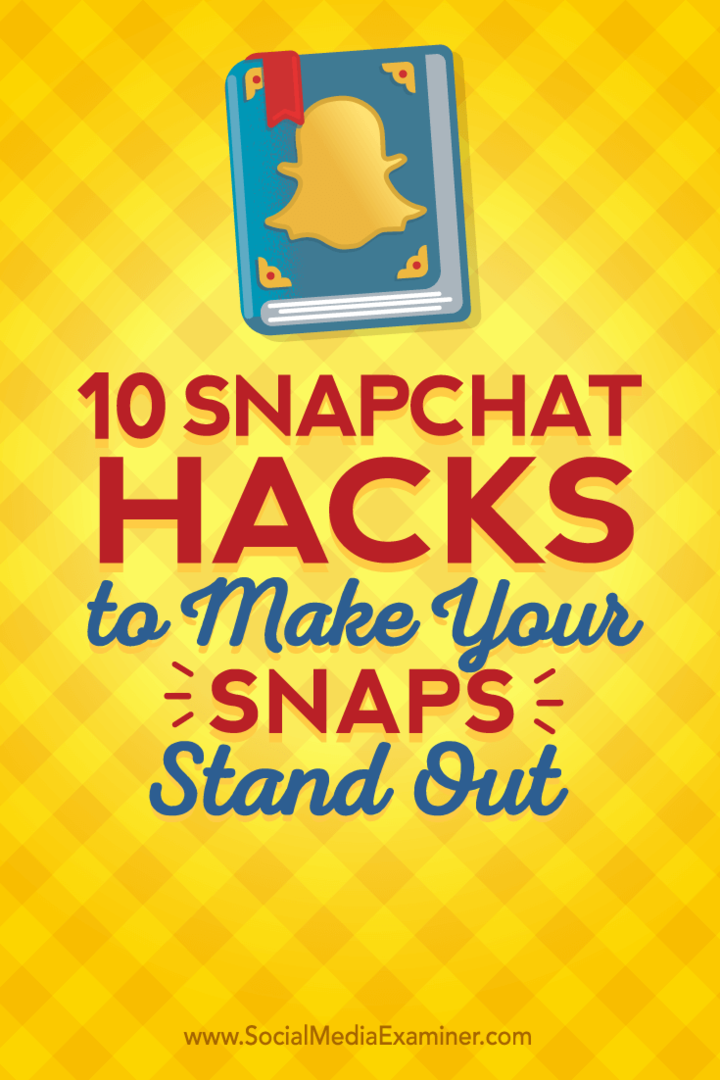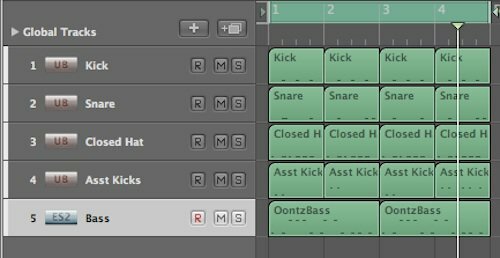10 „Snapchat“ įsilaužimų, kad jūsų snaps išsiskirtų: socialinės žiniasklaidos ekspertas
„Snapchat“ / / September 26, 2020
 Ar norite pakelti savo „Snapchat“ rinkodarą?
Ar norite pakelti savo „Snapchat“ rinkodarą?
Ar ištyrėte visas „Snapchat“ funkcijas?
Išmokti naudotis visomis „Snapchat“ siūlomomis funkcijomis yra didelė dalis pasakojimų, kuriuos žmonės norės sekti.
Šiame straipsnyje jūs atraskite 10 įsilaužimų, kad sukurtumėte patrauklesnes „Snapchat“ istorijas.
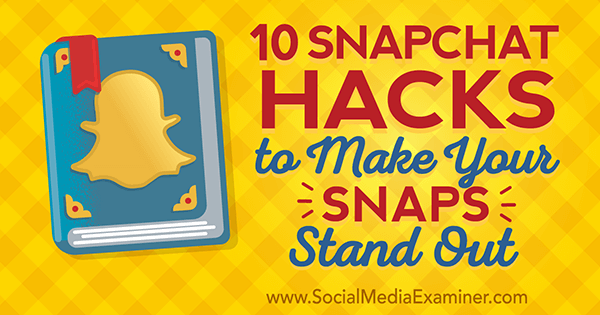
Klausykite šio straipsnio:
Kur prenumeruoti: „Apple Podcast“ | „Google Podcasts“ | „Spotify“ | RSS
Slinkite iki straipsnio pabaigos, norėdami rasti nuorodas į svarbius šaltinius, paminėtus šiame epizode.
1: naudokite papildomas spalvų schemas
Jums gali būti žinomas spalvų gradientas „Snapchatas“ suteikia jums galimybę papuošti savo nuotraukas, bet ar žinojote, kad galite gauti ir visų skirtingų spalvų atspalvių, įskaitant juodą ir baltą?
Kada tu pasirinkite spalvą, vilkite pirštą į viršutinį kairįjį ekrano kampą, jei norite šviesesnių atspalvių kad ilgainiui taps balta. Arba vilkite žemyn link apačios, jei norite tamsesnių atspalvių, o kairėje apačioje - juodai.
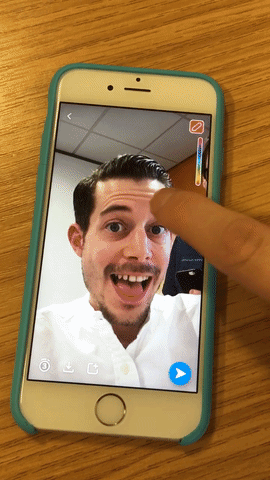
2: pritaikykite teksto dydį ir spalvą
Taip pat galite pakeisti teksto spalvą ir dydį iki raidės.
Štai kaip tu tai darai: po tavęs Rašyti kažką, spustelėkite T simbolį kad tekstas būtų didesnis. Kitas, palieskite savo tekstą. Tada žaiskite su spalvų rinkikliu, kad pakeistumėte spalvą. Pagaliau, palaikykite paspaudę tekstąparyškinti paryškinimo įrankįir pasirinkite atskiras raides, kurių spalvą norite pakeisti.
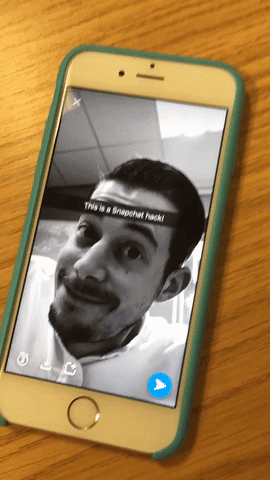
Palieskite atlikta pabaigti. Dabar galite suspausti mažesnį, išplėsti didesnį ir pasukti šiek tiek teksto, kad padarytumėte dar funkieriškesnius.
3: Sujunkite fiksuojamuosius filtrus
„Snapchat“ turi gerą filtrų asortimentą ir geofiltrai, tiek daug, kad kartais vienas yra nepakankamai geras.
Štai kaip pasirinkti daugiau nei vieną filtrą. Po jūsų nufotografuok, perbraukite dešinėn arba kairėn, kad pasirinktumėte savo pirmąjį filtrą. Kitas, tvirtai laikykite vieną pirštą ekraneir perbraukite kitu pirštu, kad pasirinktumėte kitą filtrą.
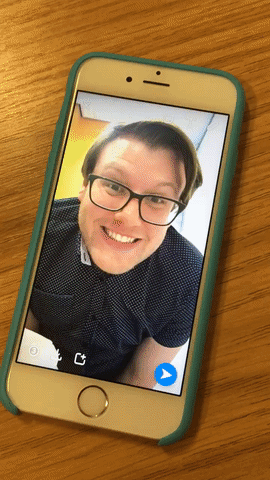
Šiuo metu galite atlikite tai iki trijų filtrų vienoje nuotraukoje / vaizdo įraše.
# 4: Vaizdo įraše naudokite artimus vaizdus
Šis įsilaužimas yra lengvas, tačiau daugelis žmonių to neišnaudoja.
Įrašydami vaizdo įrašą „Snapchat“, sufokusuokite objektą ir žaiskite naudodami mastelio keitimo funkciją. Tai padarę galėsite išlaikyti žiūrovų susidomėjimą visas 10 sekundžių.
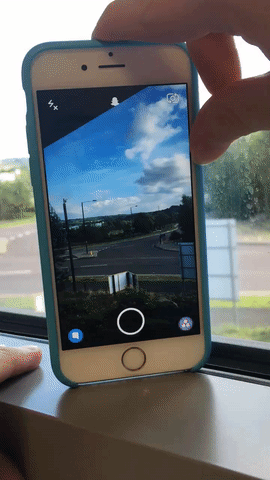
Įrašydami tiesiog į priekį arba į galą nukreiptą fotoaparatą, paprasčiausiai stumkite nykštį aukštyn ir žemyn ekrane, kad padidintumėte ir atitolintumėte vaizdą.
5: pridėkite garso takelį prie „Snaps“
Įtraukti muziką į savo yra lengviau nei bet kada spragteli. Jei turite mėgstamą dainą, kuri apibendrina tą akimirką, kai jūs užfiksuojate, paprasčiausiai įkelkite dainą į muzikos grotuvą telefone („iTunes“, „Spotify“ ir kt.), o kai pradėsite spragtelėti, daina bus toliau grojama fone.
Pastaba: Atkreipkite dėmesį į muzikos teises, ypač jei esate didelis prekės ženklas. Jei nelicencijuotą muziką naudosite tokiu būdu, kuris galėtų būti vaizduojamas kaip jūsų produkto reklamavimas, galite patekti į bėdą.
# 6: vaizdo įrašuose naudokite 3D lipdukus
3D lipdukai yra gana neseniai atnaujintas „Snapchat“. Jie siūlo puikų būdą padaryti jūsų 10 sekundžių trukmės vaizdo įrašus kur kas linksmesnius.
Galite pridėti 3D lipdukų, kad jaustukai ir „Snapchat“ grafika liktų vietoje vaizdo įraše. Tai padaryti paprasta. Pirmas, nufilmuokite savo vaizdo įrašą ir pasirinkite savo lipduką spustelėdami kvadratą viršutinėje eilutėje. Kitas, padėkite lipduką ten, kur norite, kad jis pasirodytų vaizdo įraše. Tada vaizdo įrašo vietoje, kurioje norite, kad lipdukas būtų klijuojamas, paprasčiausiai paspauskite ir palaikykite, tada atleiskite.
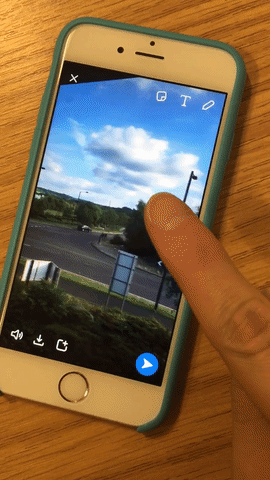
# 7: sukurkite pasirinktinius filtrus
Kitas tvarkingas mažas triukas yra sukurti savo spalvą filtrai/ nuolydžiai užfiksuoti. Naudokitės jaustukais ir lipdukais, kuriuos jums suteikia „Snapchat“.
Gaukite „YouTube“ rinkodaros mokymus - prisijungę!

Norite pagerinti įsitraukimą ir pardavimą naudodami „YouTube“? Tada prisijunkite prie didžiausio ir geriausio „YouTube“ rinkodaros ekspertų susirinkimo, kai jie dalijasi savo patikrintomis strategijomis. Gausite nuoseklias tiesiogines instrukcijas, į kurias bus orientuota „YouTube“ strategija, vaizdo įrašų kūrimas ir „YouTube“ skelbimai. Tapkite „YouTube“ rinkodaros herojumi savo įmonei ir klientams, kai įgyvendinate strategijas, kurios duoda patikrintų rezultatų. Tai tiesioginis internetinių mokymų renginys iš jūsų draugų iš „Social Media Examiner“.
Daugiau informacijos apie prekę suteiks mūsų vadybininkai telefonu arba rašykitė į Pagalba internetuPirmas, raskite jaustuką, kurio spalva yra norima naudoti (galbūt jūsų prekės ženklo spalvos). Kitas, Padarykite jaustuką didesnį, kelis kartus išplėsdamiir kaip jūs darote, perkelkite jį į vieną pusę ir žemyn. Kuo labiau ją praplečiate, tuo ji tampa neryškesnė aplink jaustuko kraštus.
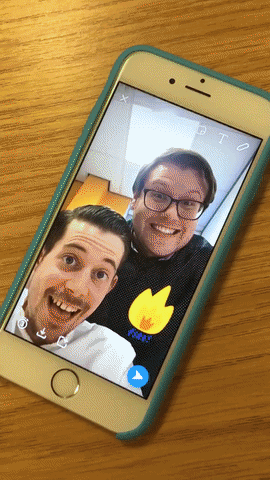
Galite įdėti jį taip, kad gautumėte puikų gradientą savo nuotraukoje ar vaizdo įraše. Be to, galite sujungti „Hack # 6“ ir „Hack # 7“, kad sukurtumėte 3D filtrus!
# 8: įgalinkite laisvų rankų fiksavimą
Vienas iš „Snapchat“ apribojimų yra tas, kad turite laikyti pirštą ant mygtuko. Taigi apie daugumą asmenukių lazdelių negalima kalbėti.
O gal jie?
Šis įsilaužimas skirtas „iPhone“ vartotojams, tačiau panašias pagalbines lietimo programas galite gauti kitose platformose. Tačiau „iPhone“ tai yra įmontuota funkcija. Nustatymuose eikite į Bendrieji> Prieinamumas. Kitas, įjunkite „Assistive Touch“ ir spustelėkite Kurti naują gestą. Dabar, palieskite ir palaikykite 10 sekundžių vienoje vietoje numatytoje vietoje, lygiai taip pat, kaip ir jūs, norėdami įrašyti momentinį vaizdą.
Mėlyna juosta apačioje turėtų užpildyti, kad žinotumėte, kiek laiko turėtumėte laikyti. Kitas, išsaugokite gestą kaip kažką įsimintino pvz., „Snapchatas - jokių rankų!“
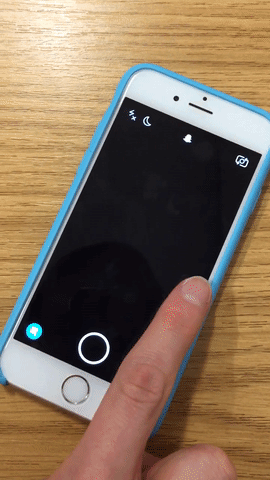
Dabar, atidarykite „Snapchat“ ir bakstelėkite mažą baltą tašką juodame kvadrate tai turėjo pasirodyti jūsų ekrane. Pasirinkite Custom, ir tada palieskite naujai sukurto tinkinto gesto pavadinimą. Ekrane turėtų pasirodyti baltas apskritimas su tašku viduryje.
Norėdami jį naudoti, palieskite ir vilkite baltą apskritimą žemyn iki mygtuko Įrašyti ekrane. Vos paleidus, jis pradeda įrašinėti ir tavo rankos gali laisvai elgtis taip, kaip nori.
Galite naudoti šį įsilaužimą su trikoju, kad parodytumėte praktinę demonstraciją per „Snapchat“ arba tiesiog sužavėtumėte savo ryšius!
# 9: Lygiosios padidėjusiu tikslumu
Štai dar vienas nulaužimas, kuriame naudojamos jūsų „iPhone“ pritaikymo neįgaliesiems funkcijos. Vėlgi, tam bus prieinamos programos, skirtos „Android“ vartotojams; tačiau mes jums parodysime, kaip tai veikia su „iPhone“.
Galite naudoti mastelio keitimo funkciją, kad gautumėte ypač specifinį rašiklio įrankio naudojimą „Snapchatas“. Kartais gali tekti rašyti mažesnius arba kurti sudėtingesnius meno kūrinius.
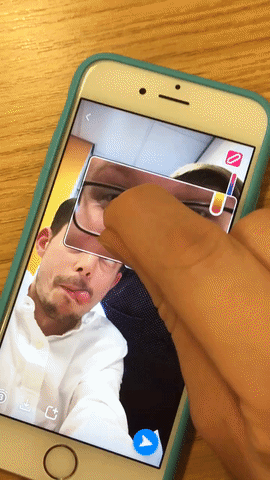
Štai kaip. Nustatymuose eikite į Bendrieji> Pritaikymas neįgaliesiems> Mastelis. Kitas, įjunkite mastelį, kuris atveria mastelio keitimo langą. Dabar grįžkite į „Snapchat“, užfiksuokite ir pasirinkite rašiklio įrankį. Čia galite atkreipkite tiesiai į mastelio keitimo langą. Kai jį atitolinsite, piešinys grįš į įprastą dydį.
Tai leidžia daug lengviau atlikti įmantrius piešinius ir mažesnį įskaitomą tekstą. Jei turite storų pirštų, ši funkcija yra labai naudinga!
# 10: Redaguokite ne „Snapchat“
Šis žingsnis reikalauja šiek tiek pastangų, tačiau neabejotinai pakelia jūsų veiksmą istorijas. Iš esmės atsisiųsite vieną iš savo spragtelėjimų, įdėsite jį į redagavimo rinkinį ir vėl filmuosite per „Snapchat“.
Štai kaip atrodo rezultatas.
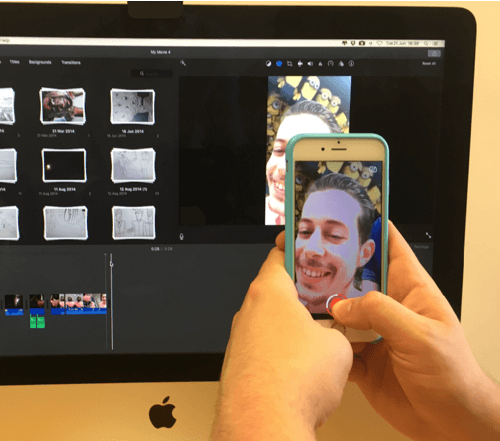
Pirmas, užfiksuokite ir atsisiųskite jį į savo telefoną. Jei tai jau yra jūsų istorijoje, spustelėkite tris taškus šalia savo istorijos, kad išplėstumėte visus savo istorijos momentus. Bakstelėkite mygtuką Atsisiųsti, kurį norite redaguoti.
Kitas, paimkite tą atskirą momentinį vaizdo įrašą ir importuokite jį į savo vaizdo įrašų redagavimo rinkinį. Būkite kūrybingi čia. Pabandykite išgyventi momentą sulėtintai ir tada pakartokite atgal, arba greičiau, arba naudodami specialią funkciją, arba priartinę ir pan. Padarykite vaizdo įrašą daugiau nei 10 sekundžių.
Dabar stabiliai laikykite telefoną ir įrašykite kompiuterio ekraną į „Snapchat“, įrašydamas šį ką tik sukurtą redaguotą vaizdo įrašą. Tai atrodys kaip sklandi ištisinė spragtelėjimų serija.
Gana kietas!
Išvada
Kai kalbama apie „Snapchatas“, kuo įdomiau galite kurti savo istorijas, tuo geriau. Vis dėlto atminkite, kad didelė dalis geresnių pasakojimų „Snapchat“ yra mokymasis, kaip veikia visi „Snapchat“ įrankiai.
Dabar atėjo laikas jums sukurti keletą nuostabių istorijų! Mes raginame jus atlikti juos visus!
Ką tu manai? Ar naudodamiesi „Snapchat“ išbandėte keletą šių įsilaužimų? Ar turite kitų idėjų, kaip išgauti daugiau naudos iš programos? Praneškite mums toliau pateiktose pastabose!